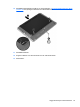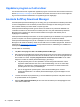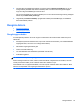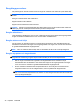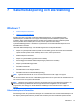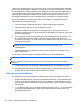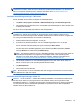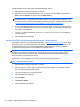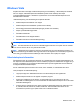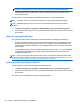Getting Started HP Notebook - Windows Vista and Windows 7
7 Säkerhetskopiering och återställning
Windows 7
●
Säkerhetskopiera information
●
Utföra en systemåterställning
Skydda information med hjälp av Windows Säkerhetskopierings- och återställningscenter –
säkerhetskopiera enskilda filer och mappar, säkerhetskopiera hela hårddisken (endast vissa
modeller), skapa systemreparationsskivor (endast vissa modeller) med den installerad optiska
enheten (endast vissa modeller) eller en extra, extern optisk enhet eller skapa
systemåterställningspunkter. I händelse av systemfel kan du använda säkerhetskopiorna för att
återställa datorns innehåll.
I Windows Säkerhetskopierings- och återställningscenter finns följande alternativ:
●
Skapa en systemreparationsskiva (endast vissa modeller) genom att använda den installerade
optiska enheten (endast vissa modeller) eller en extra, extern optisk enhet
●
Säkerhetskopiera information
●
Skapa en systemavbildning (endast vissa modeller)
●
Schemalägga automatiska säkerhetskopieringar (endast vissa modeller)
●
Skapa systemåterställningspunkter
● Återställa enskilda filer
● Återställa datorn till ett tidigare tillstånd
●
Återställa information med återställningsverktyg
OBS! Ingående instruktioner får du om du söker efter dessa avsnitt i Hjälp och support.
HP rekommenderar att du skriver ut återställningsprocedurerna och sparar dem för framtida bruk. De
kan vara bra att ha om systemet blir instabilt.
OBS! I Windows finns funktionen Kontroll av användarkonto som ökar säkerheten på datorn. Du
kan bli ombedd att ge tillåtelse till eller att ange ditt lösenord för åtgärder som att installera
programvara, köra verktyg och ändra Windows-inställningar. Mer information finns i Hjälp och
support.
Säkerhetskopiera information
Återställningen efter ett systemfel kan aldrig bli mer omfattande än den senaste säkerhetskopian. Du
bör skapa systemreparationsskivor (endast vissa modeller) med den installerade optiska enheten
Windows 7 47